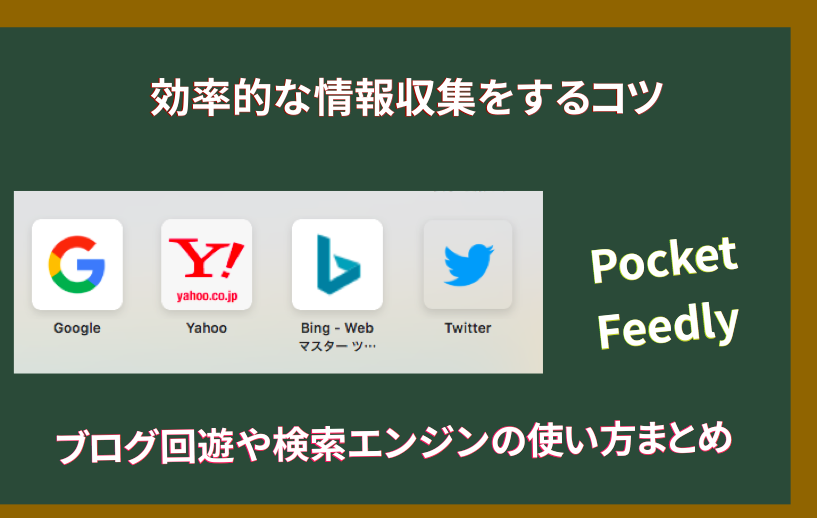そこで、需要の有無は横に置いて私が普段情報収集する際に使っているサイトやアプリケーションをまとめてみました。
検索エンジンで知りたい情報を探す
日本で現在最も大きいシェアを持っている検索サイトはGoogleそしてYahoo!が続きます。 最近は、Microsoftのパソコンのデフォルトの検索エンジンであるBingもシェアを伸ばしつつあります。 ちなみにGoogleとYahoo!は同じ検索アルゴリズムを使っているので似た様な検索結果が表示されます。 なのでGoogleで検索して納得出来るサイトが見つからない場合は、Bingで検索してみると違った結果を見る事が出来ます。
同じキーワードでもGoogleでは3ページ目・Bingでは1ページ目で初めて出てきたりするみたい

見た目は同じ様でも違うアルゴリズムで動いてるかららしいよ
大手サービスを排除したいならノイズリサーチ
検索エンジンの結果は、ドメインパワーと呼ばれる数値や被リンク数・その分野の専門性や権威性に基づいて順位が決まると言われています。 結果として、大手企業の公式ECやキュレーションサイト(Naverまとめ等)が上位を独占している時があります。 そういったときはノイズリサーチという検索エンジンを使う事である程度の選別をかけることが可能となります。 個人のブログをメインに検索したい時には重宝するカスタム型Google検索エンジンです。検索エンジンを使う時のコツ
検索エンジンを使う時には、キーワードを意識する事も重要です。 例えば自分と似た属性の投資を探したいのであれば、私を例にすると
「30代+ブログ」 というキーワードに加えて取り組みたい「サラリーマン 独身」などの内容をプラスする事で属性を絞り込む事が出来ます。
ブログやサイト内で欲しい情報を手にいれる
ブログの記事は多くのサイトで更新日の時系列順に無作為に記事の一覧が並んでいます。 サイトコンテンツは多岐に渡ることが多いですが、恐らく興味のあるコンテンツはその中の一部だと思います。 そういった時には、カテゴリやタグ、検索機能を活用すると自分の興味のあるコンテンツだけをピックアップすることが可能となります。カテゴリーから探す
ホームページには、記事毎にカテゴリーと呼ばれる分類分けが行われています。 このカテゴリーというのはホームページの作成者が決めた名前でそれぞれのサイト運営者の運営方針によって異なります。 サイト構成で言えば、カテゴリ=本棚、記事やタグ=本と言い換えることも可能です。
カテゴリーに記事が多い分野はそのサイトが得意とするコンテンツであることが多いよ
パンくずリスト
パンくずリストとはアクセスしたページがサイトのどの階層にあるのかを表してくれる表示です。 記事の冒頭もしくは記事の一番下にある機能です。 階層を表すだけでなくクリックすることでトップメニューや該当するディレクトリに飛んでいく事が出来ます。
階層を表すだけでなくクリックすることでトップメニューや該当するディレクトリに飛んでいく事が出来ます。

意外と便利なのでじゃんじゃん活用してね
タグ
タグについては、TwitterやインスタグラムなどのSNSで広く利用されているので馴染みのある方も多いのではないでしょうか タグは、パンくずリストと同様に同じタグを持つ記事を探す事が出来ます。
タグは、パンくずリストと同様に同じタグを持つ記事を探す事が出来ます。
検索窓(キーワード)
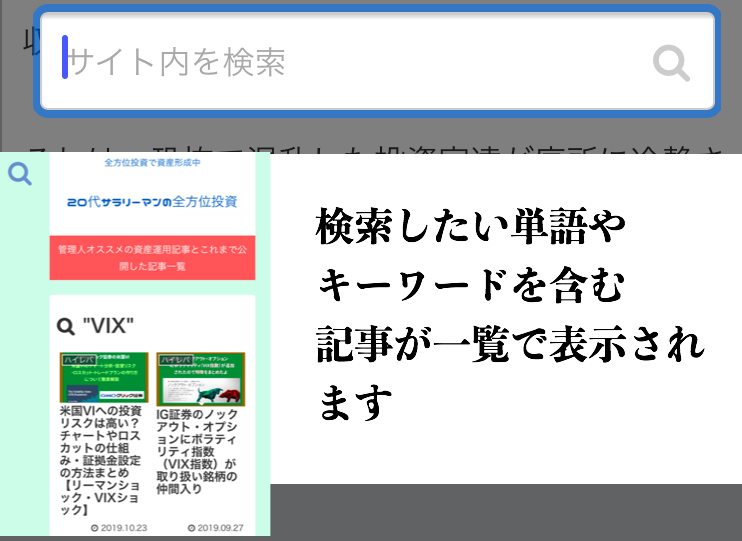 検索窓では、自分が知りたいキーワードを入力して検索をかけることで該当する記事を探すことが出来ます。
検索窓では、自分が知りたいキーワードを入力して検索をかけることで該当する記事を探すことが出来ます。
参考になるページをストック
webページを見ているととても参考になる、繰り返し読み返したいという素晴らしいページやサイトに出会う事があります。 そういった時に役立つのはWEBページの更新を自動的にストックしてくれたり、特定のページを保存できるアプリが便利です。お気に入りのサイト集を作れるアプリ=feedly
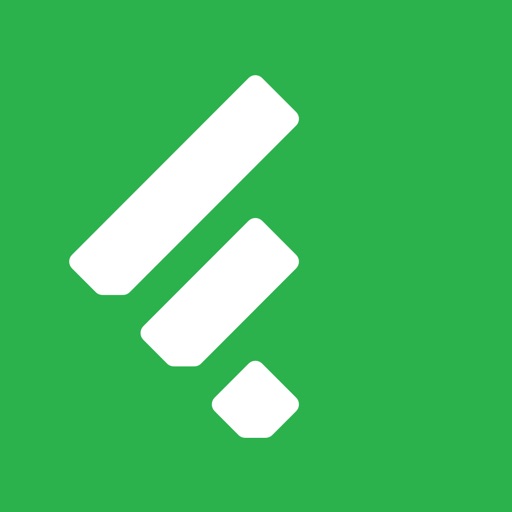
feedlyはお気に入りのサイトの更新を自動的にストックすることのできるアプリです。
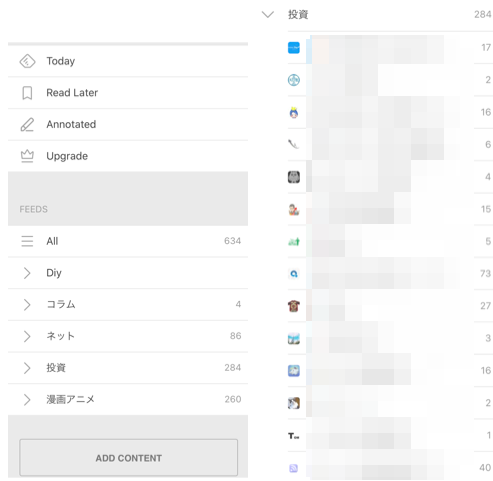 気になる記事は後で読む(Read Later)という機能を使ってお気に入りの代用として使うことも可能です。
機能としては興味のない記事は読み飛ばして、後で見たい記事をストックする方法が便利です。
気になる記事は後で読む(Read Later)という機能を使ってお気に入りの代用として使うことも可能です。
機能としては興味のない記事は読み飛ばして、後で見たい記事をストックする方法が便利です。
あとで読み返したいページを保存できるpocket
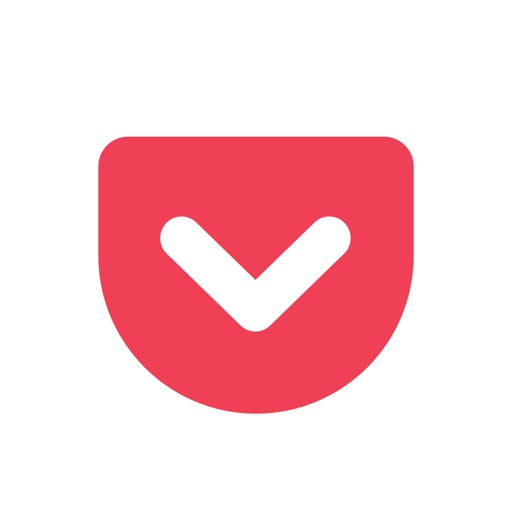

ブラウザのお気に入りに沢山のサイトを登録するよりスッキリするよ。
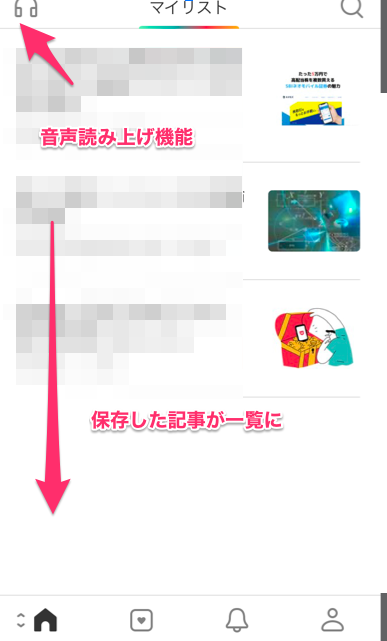 私も調べ物をするときはとても重宝しています。
私も調べ物をするときはとても重宝しています。

また音声読み上げ機能もあるので歩いている時間も無駄なく活用する事が出来るのもオススメです。
ただし、音声は機械音声なので時々聞き取り辛いときがあるので注意が必要です。
SNSで自分の興味のある情報を収集
ブログなどのメディアは専門性が高く役立つことも多いですが、情報の速報性という点ではSNSのスピードには劣るところがあります。 また、WEBページと比べて発信者の数が多い・専門性や知識がとても高い人も無料で素晴らしい情報を発信して下さっていたりするので積極的にフォローして行く事で情報収集がはかどります。
ただし、フォローをする人を選別しないと情報の波に飲み込まれてしまうので、フォロワーさん集めも程々にして自分の欲しい情報を発信して下さる方を選ぶことが重要だと感じます。